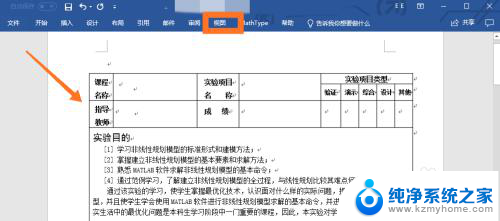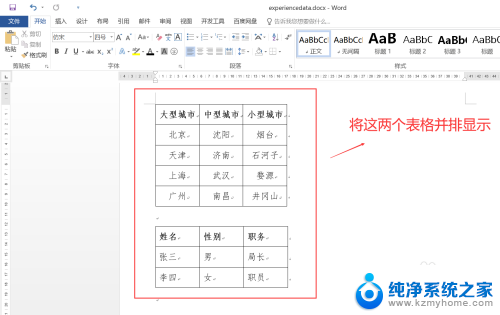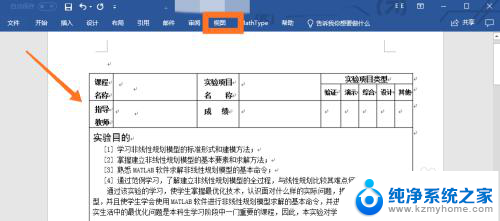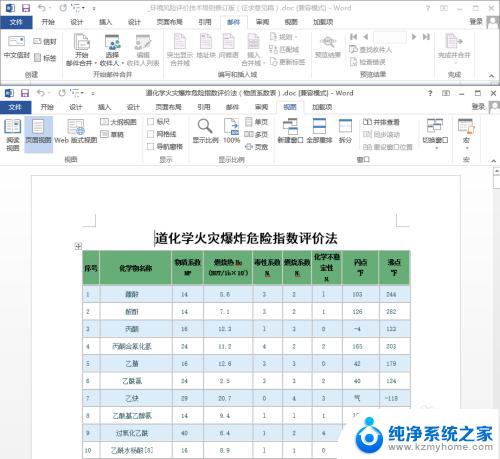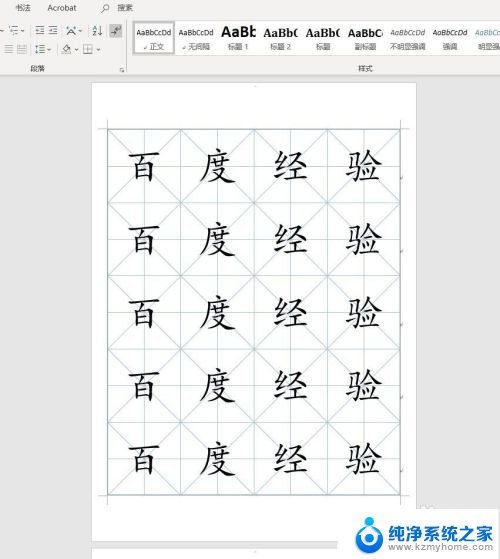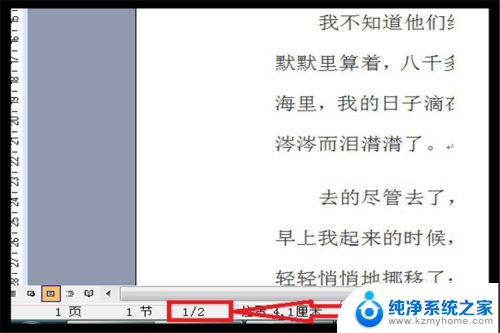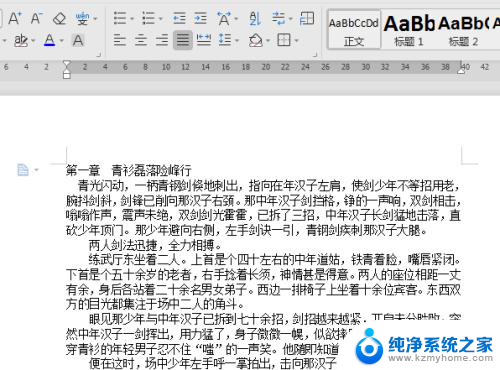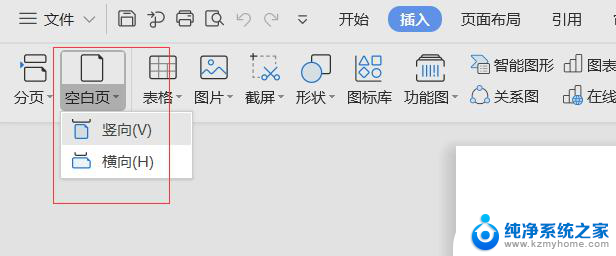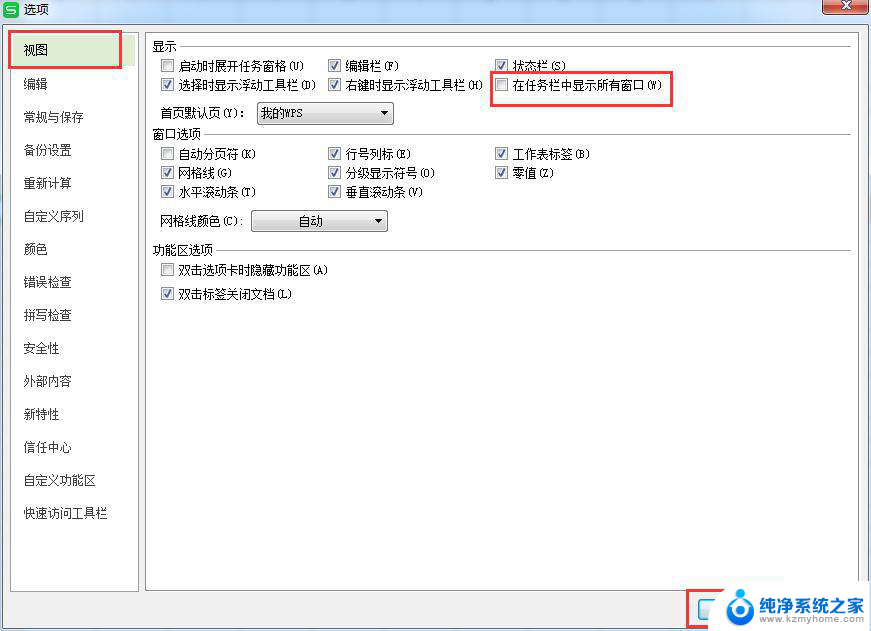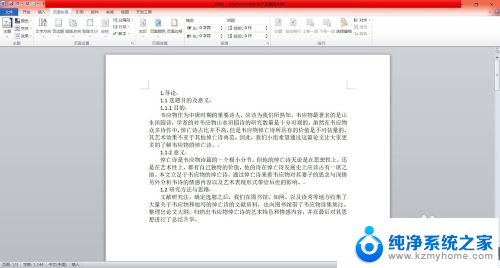word取消两页并排显示 Word取消两页横向并排显示的方法
更新时间:2024-02-10 09:44:59作者:jiang
在日常的办公工作中,我们经常会使用到微软的办公软件Word来进行文档编辑和排版,有时候我们需要将文档中的内容进行对比或者整合,这就需要将两页文档横向并排显示。有时候我们也会遇到需要取消这种并排显示的情况。如何在Word中取消两页横向并排显示呢?在本文中我们将会详细介绍Word取消两页横向并排显示的方法,帮助大家更好地应对办公工作中的需求。无论是对比文档还是整合内容,掌握这一技巧将会为我们的工作带来更大的便利。
操作方法:
1.打开‘word文档’出现并排的两页,单击‘视图’-----‘阅读版式视图’-----右上角‘视图选项’----‘显示一页’
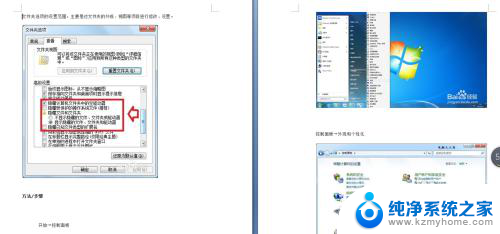
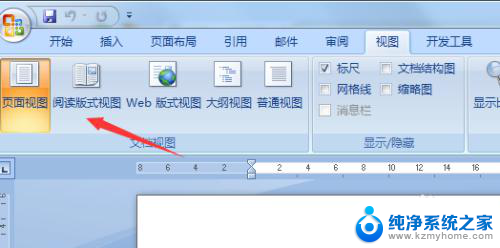
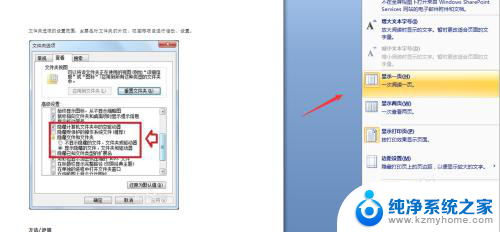
2.第二种单击‘视图’------‘显示比例’------100% 单击‘确定’
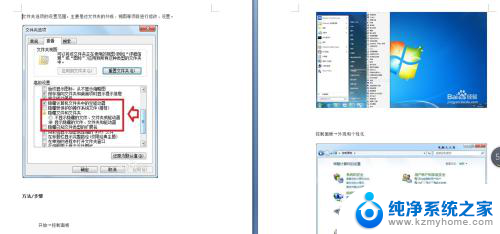
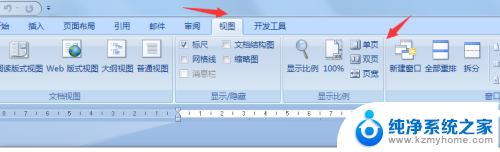
3.第三种方法 单击‘视图’-----显示比例‘单页’
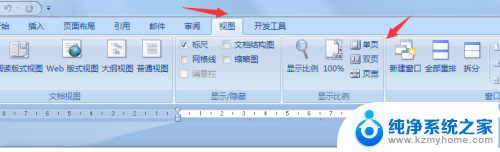
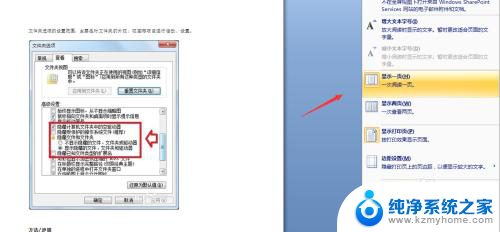
以上就是取消word中两页并排显示的全部内容,如果你也遇到了相同的问题,可以参考本文中介绍的步骤来进行修复,希望对大家有所帮助。